Como corrigir o erro Bass.dll ausente: soluções rápidas
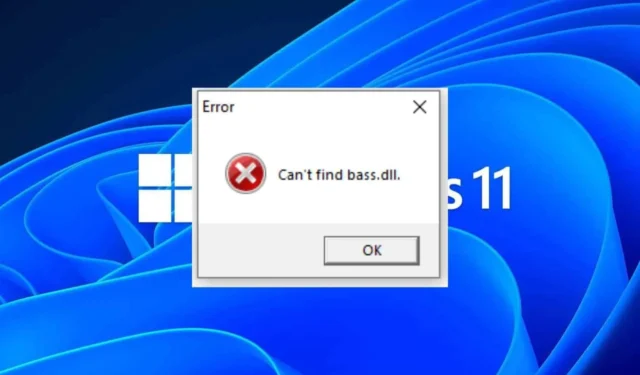
O arquivo Bass.dll é um componente essencial do software de processamento de áudio Bass, que é crucial para fornecer reprodução de som de alta qualidade. Se você enfrentar erros como “bass.dll não encontrado” ou “bass.dll ausente”, isso pode indicar que esse arquivo vital está ausente, excluído ou corrompido. Muitos usuários relataram esses problemas durante jogos, notando especificamente que o som não estava funcionando.
Como posso resolver o problema do bass.dll ausente no Windows 11?
1. Utilize o solucionador de problemas de áudio
- Abra o Menu Iniciar e selecione Configurações .
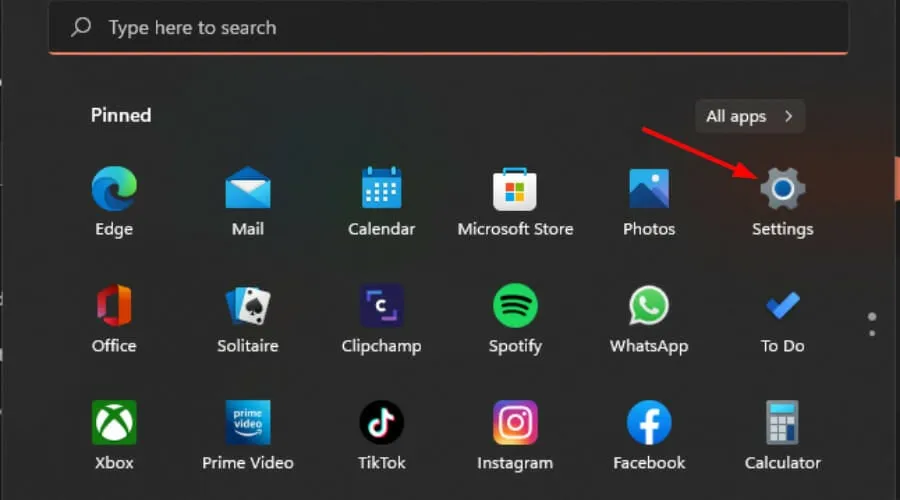
- No painel esquerdo, clique em Sistema e escolha Solucionar problemas no painel direito.
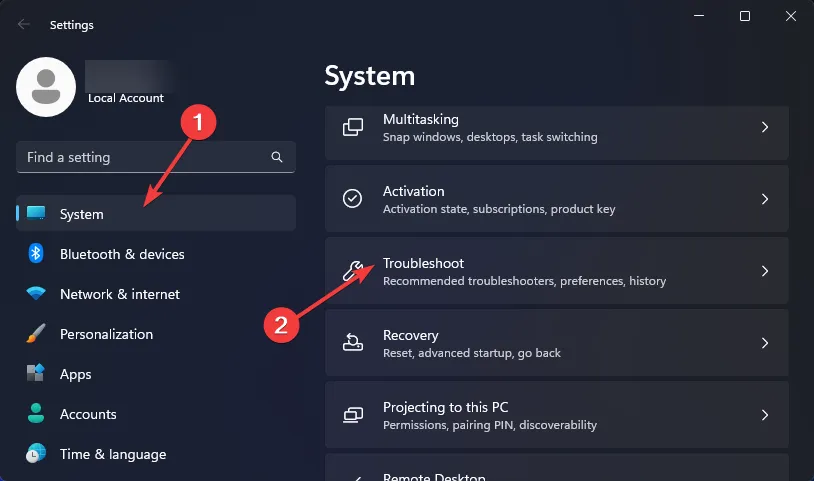
- Selecione Outros solucionadores de problemas .
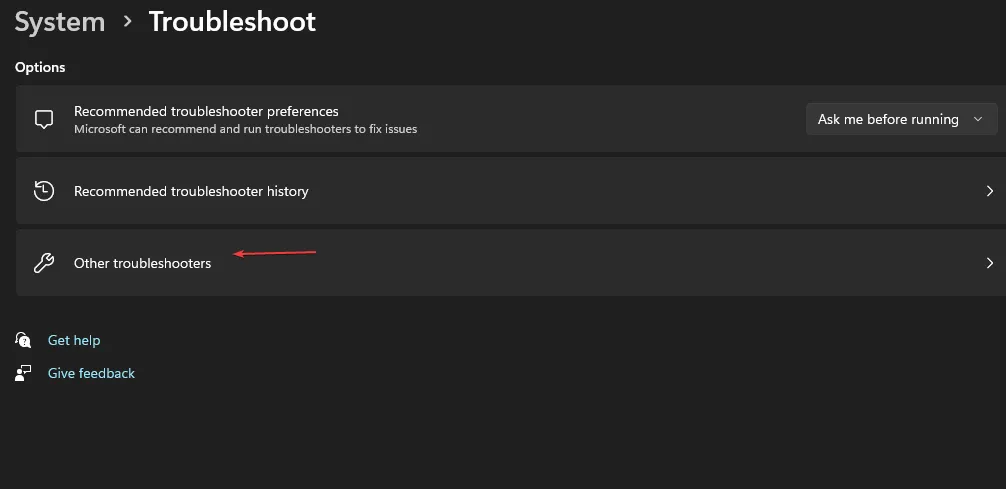
- Encontre o solucionador de problemas de reprodução de áudio e clique no botão Executar ao lado dele.
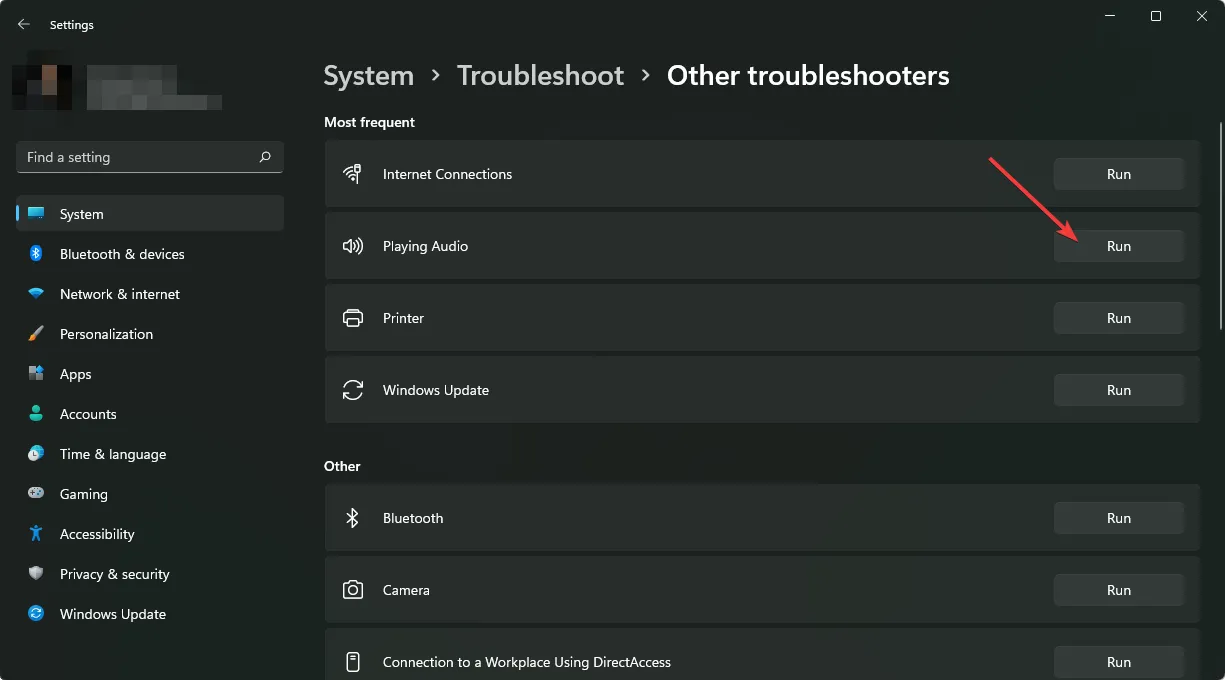
2. Reinstale os drivers de áudio
- Pressione a Windows tecla, digite Gerenciador de Dispositivos na barra de pesquisa e selecione Abrir .
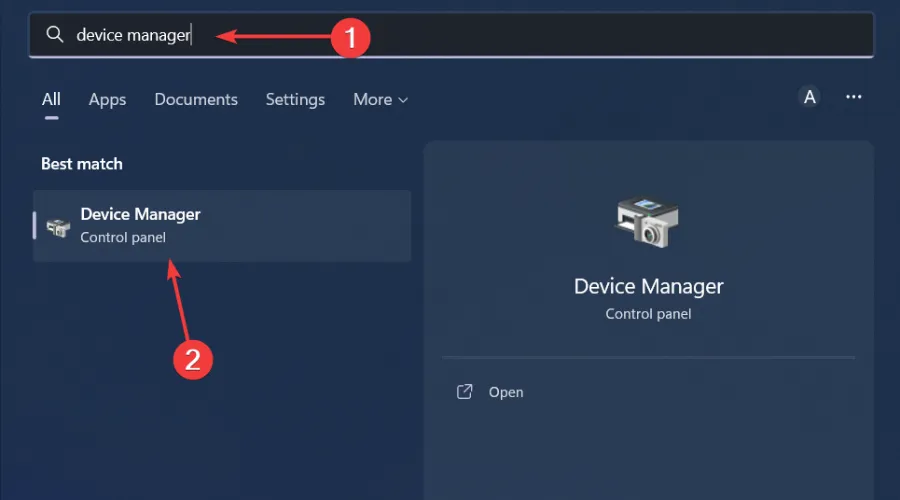
- Expanda Controladores de som, vídeo e jogos , clique com o botão direito do mouse no seu dispositivo de áudio e selecione Desinstalar dispositivo .
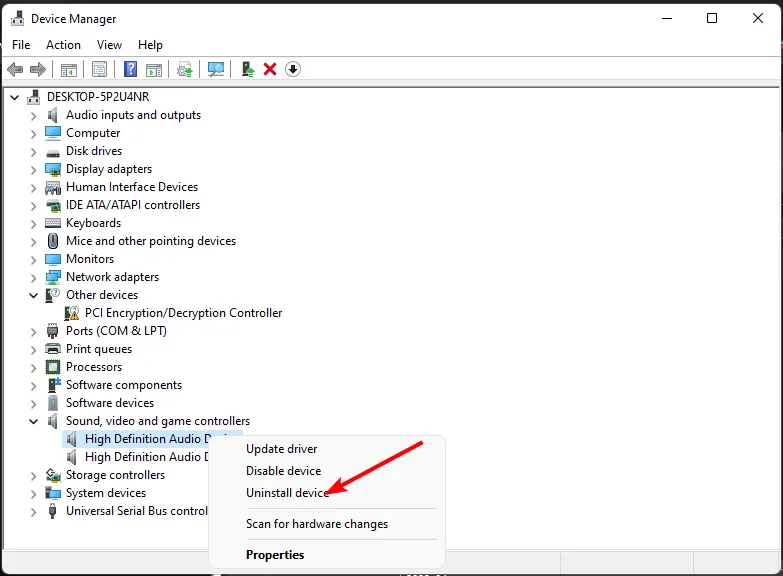
- Confirme a ação de desinstalação .
- Reinicie o computador e os drivers serão reinstalados automaticamente.
3. Atualizar drivers de áudio
- Pressione a Windows tecla, digite Gerenciador de Dispositivos na caixa de pesquisa e selecione Abrir .
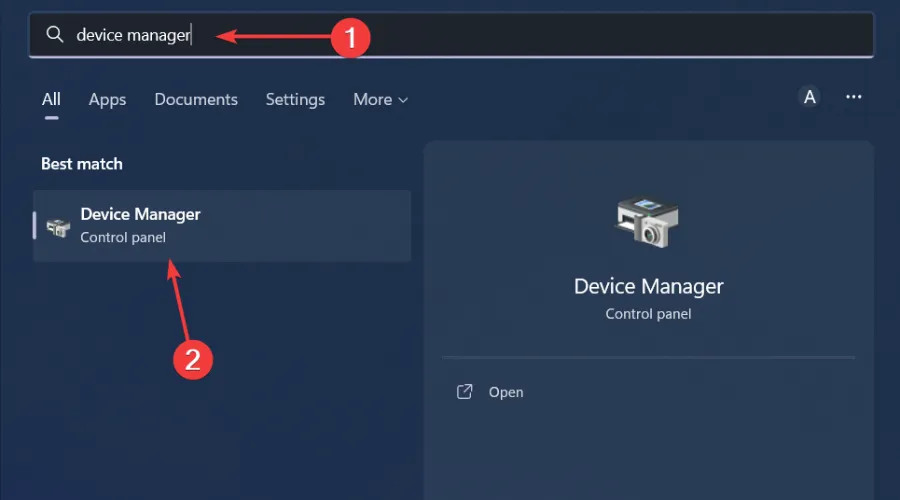
- Expanda Controladores de som, vídeo e jogos , clique com o botão direito do mouse no seu dispositivo de áudio e selecione Atualizar driver .
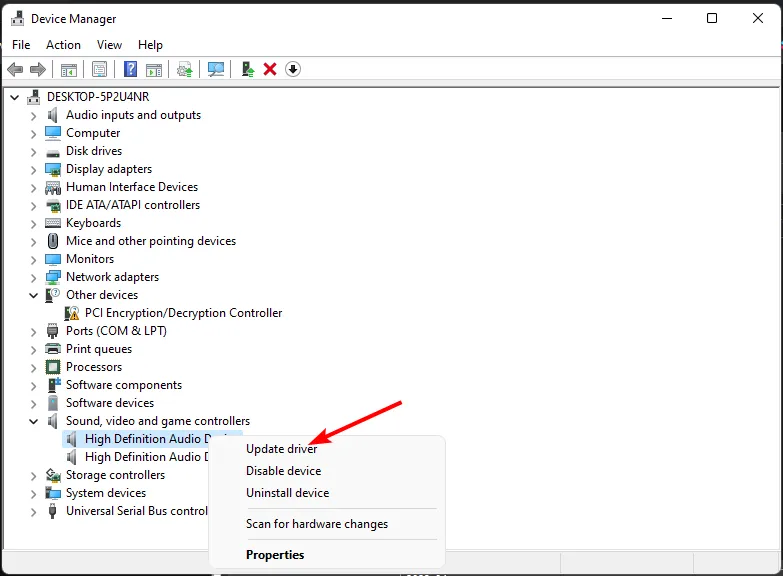
- Selecione Pesquisar drivers automaticamente .
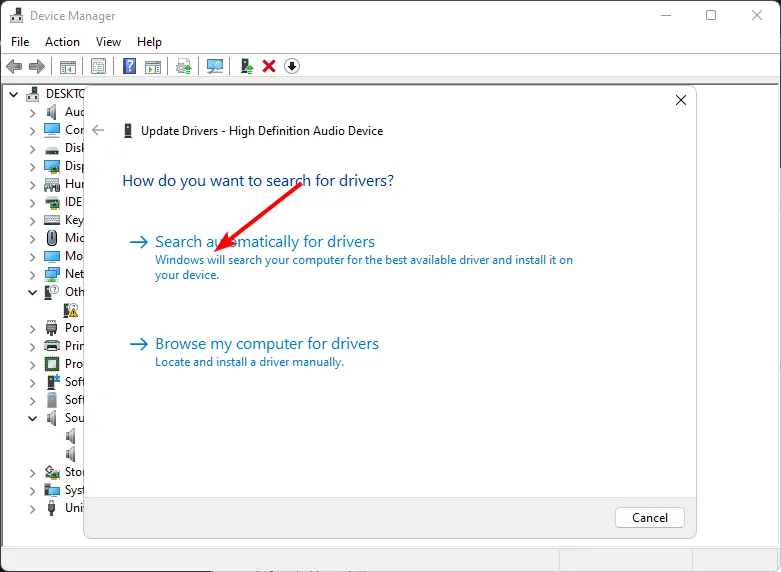
- Reinicie seu PC e tente reconectar.
4. Registre novamente o arquivo DLL
- Pressione a Windows tecla , digite Prompt de Comando , clique com o botão direito do mouse e selecione Executar como administrador .
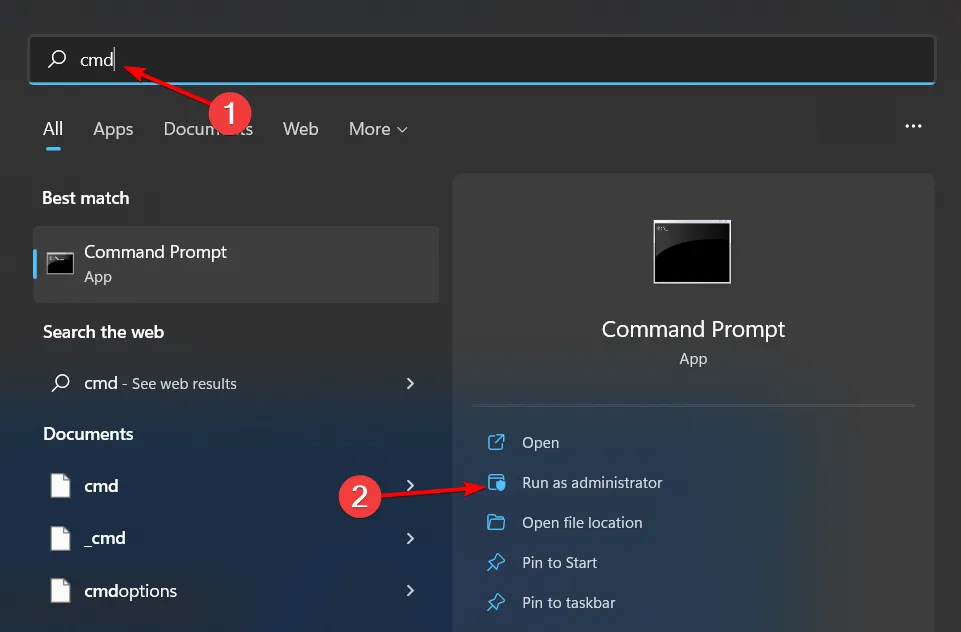
- Insira o seguinte comando e pressione Enter:
regsvr32 bass.dll - Este comando registrará o arquivo DLL ausente. Para instâncias com vários arquivos DLL não registrados, use:
for %1 in (*.dll) do regsvr32 /s %1
5. Baixe manualmente o arquivo DLL
- Visite o site Un4seen , procure por bass.DLL, escolha uma opção adequada e clique em Baixar .
- O arquivo baixado estará em um formato ZIP. Clique com o botão direito no arquivo ZIP e escolha Extrair tudo .
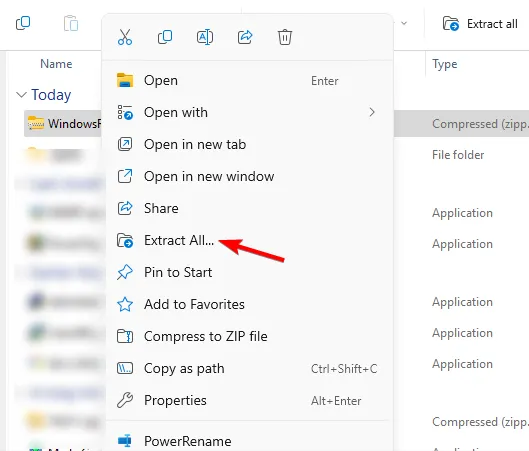
- Selecione o local de extração e clique no botão Extrair .
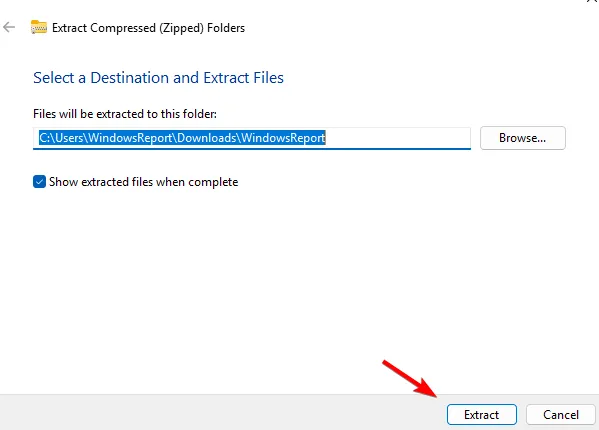
- Aguarde o Windows extrair e novas pastas aparecerão.
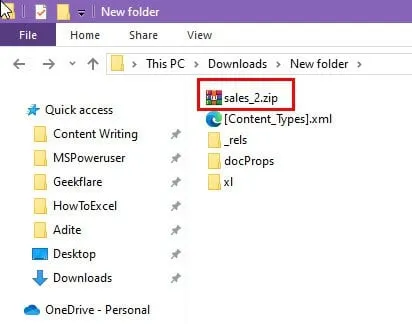
- Abra a pasta baixada, localize e copie o arquivo bass.dll.
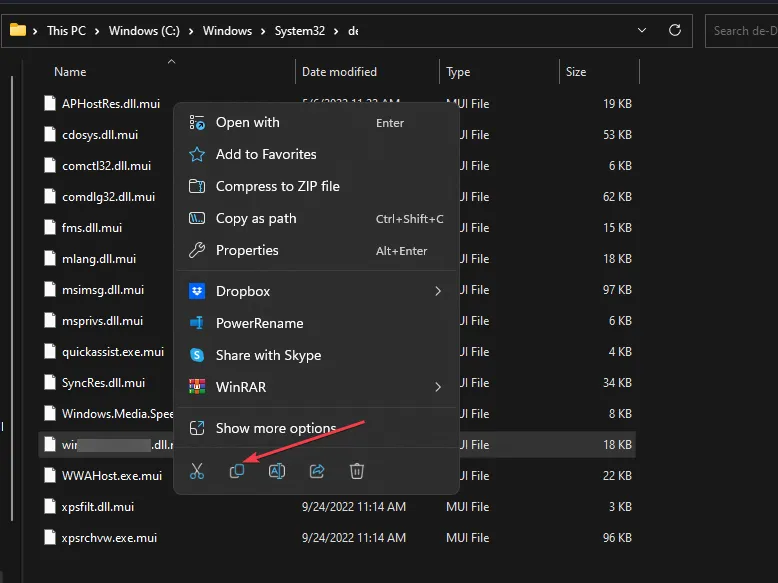
- Pressione Windows+ Epara acessar o Explorador de Arquivos .
- Navegue até os seguintes caminhos e cole o arquivo:
%WINDIR%\, %WINDIR%\System32\, and %WINDIR%\SysWow64\ - Feche o Explorador de Arquivos e tente iniciar o jogo novamente para verificar se o problema foi resolvido.
6. Realize uma verificação de vírus
- Pressione a Windows tecla , procure por Segurança do Windows e selecione Abrir .
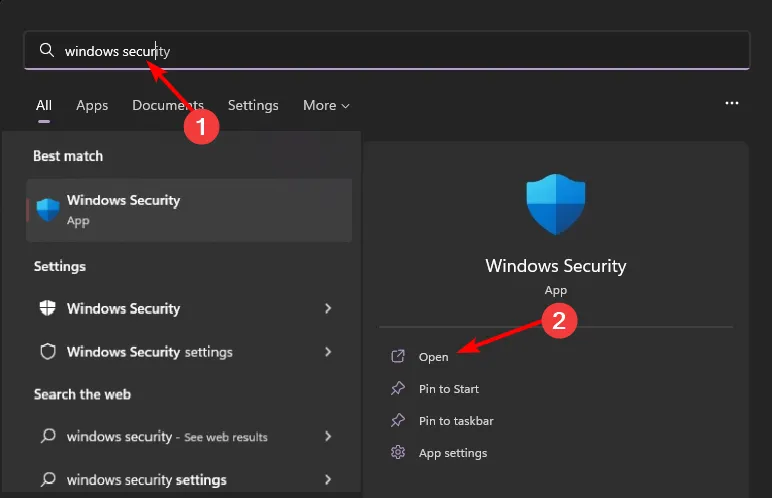
- Clique em Proteção contra vírus e ameaças .
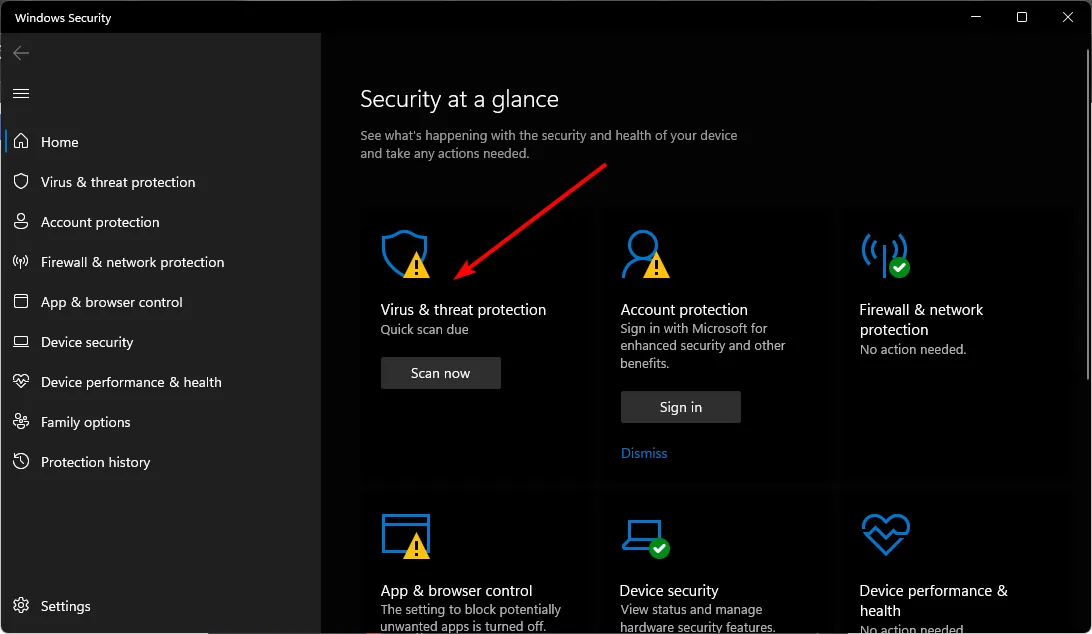
- Em seguida, clique em Verificação rápida em Ameaças atuais.
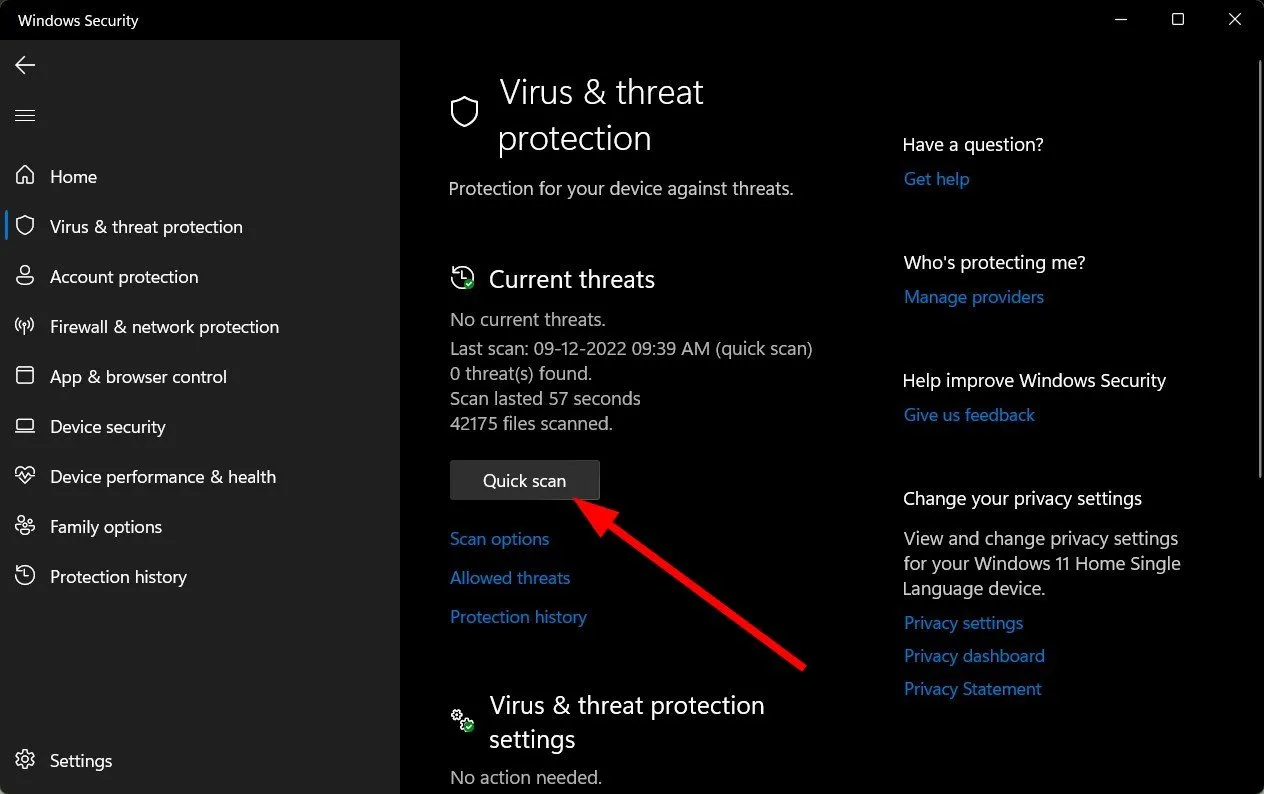
- Se nenhuma ameaça for encontrada, execute uma verificação completa selecionando Opções de verificação abaixo de Verificação rápida.
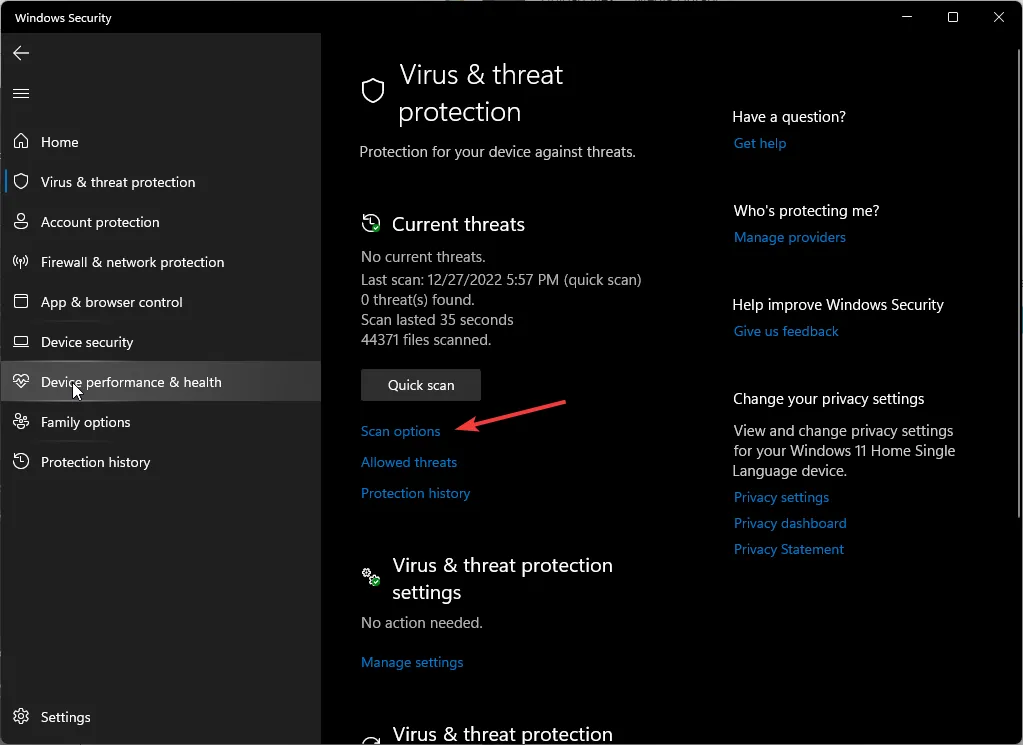
- Clique em Verificação completa e depois em Verificar agora para executar uma verificação completa do seu PC.
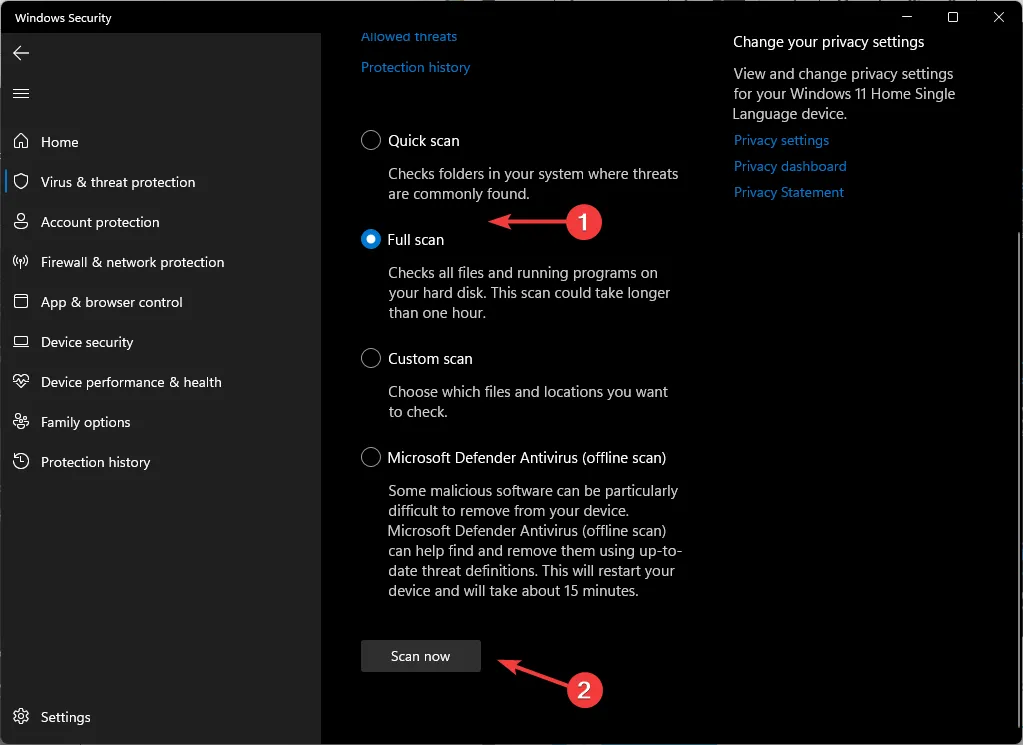
- Aguarde a conclusão do processo de digitalização e reinicie o sistema depois.
7. Reinstale o software BASS e os jogos afetados
- Abra a Barra de Pesquisa do Windows e digite Painel de Controle .
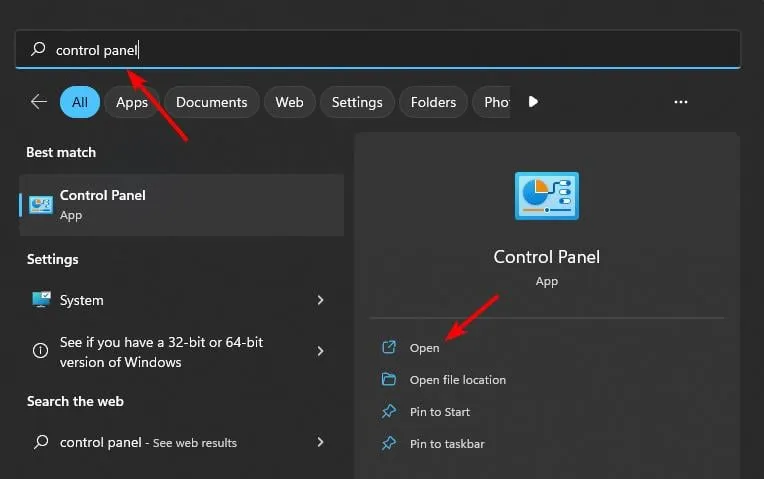
- Em Programas , selecione Desinstalar um programa .
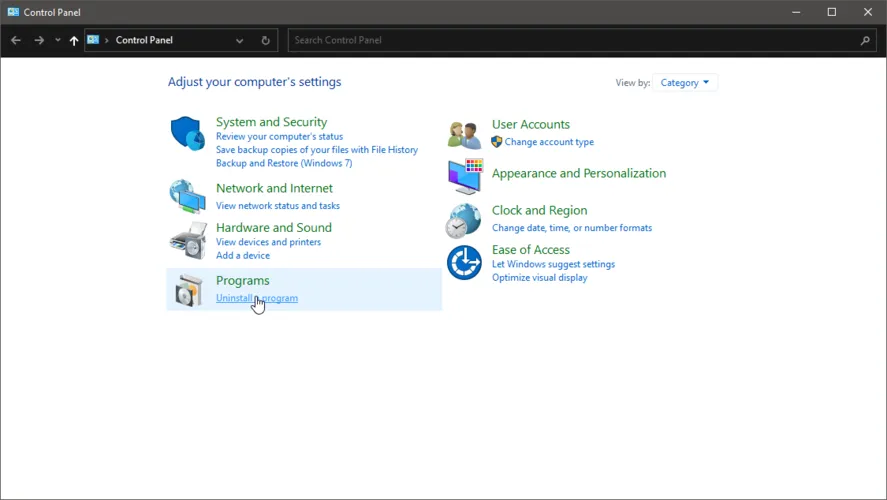
- Localize BASS , clique com o botão direito nele e escolha Desinstalar . Repita esta etapa para todos os jogos afetados.
- Reinstale o software BASS e os jogos para verificar se o problema persiste.
8. Execute uma restauração do sistema
- Pressione a Windows tecla , digite Painel de Controle e clique em Abrir .
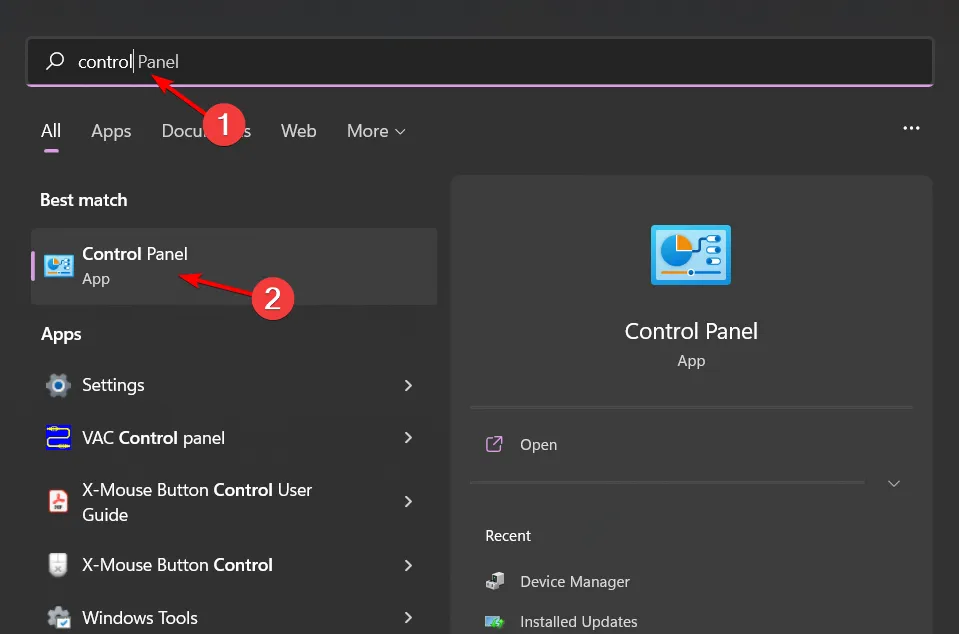
- Defina a exibição por para ícones grandes e clique em Recuperação .
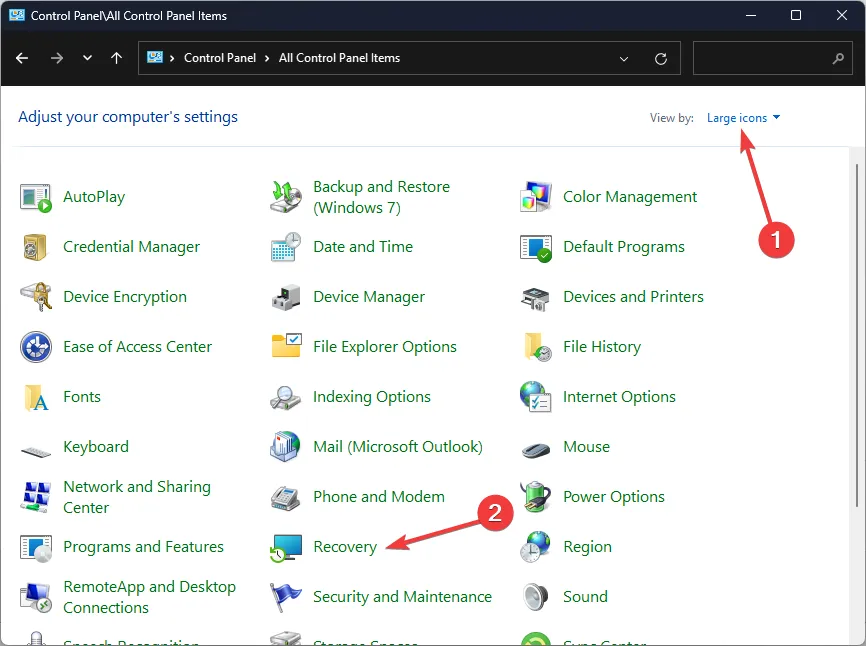
- Selecione Abrir Restauração do Sistema .
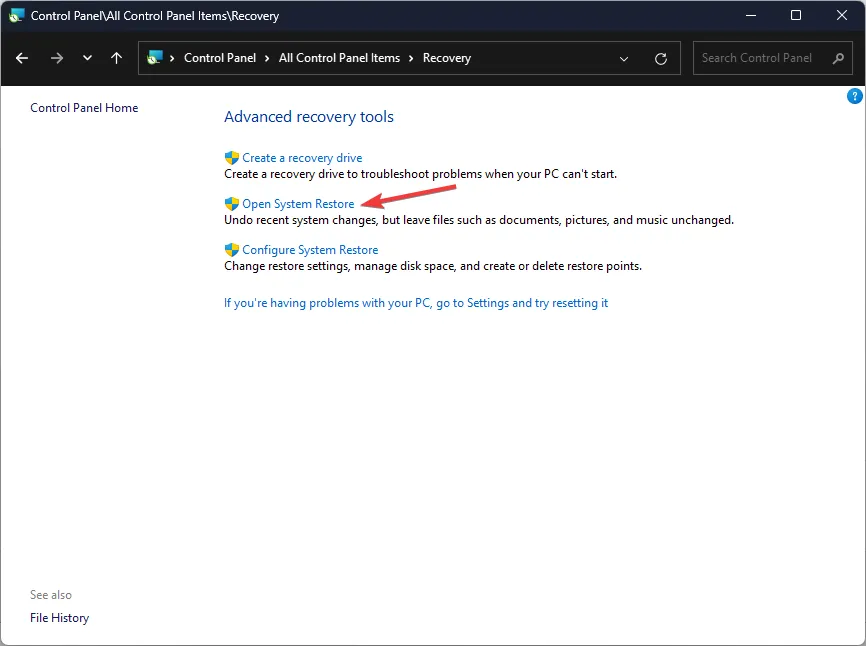
- Selecione Escolher um ponto de restauração diferente e clique em Avançar .
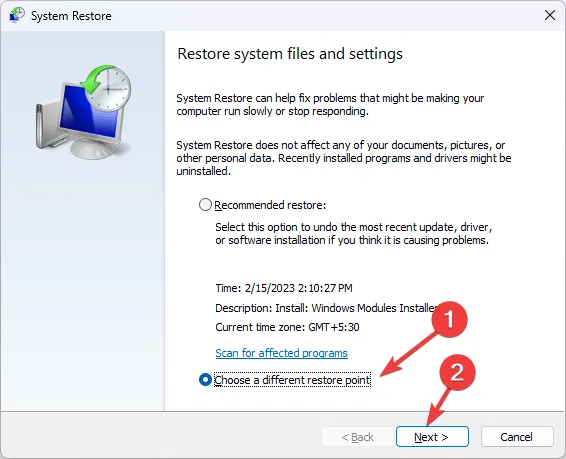
- Selecione o ponto de restauração desejado e clique em Avançar .
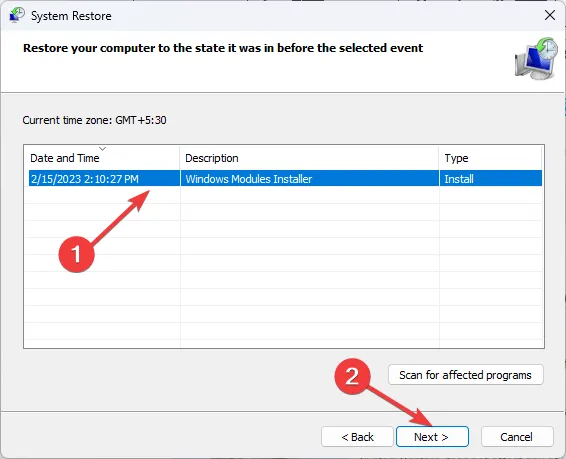
- Clique em Concluir para restaurar as configurações anteriores, reiniciando o sistema.
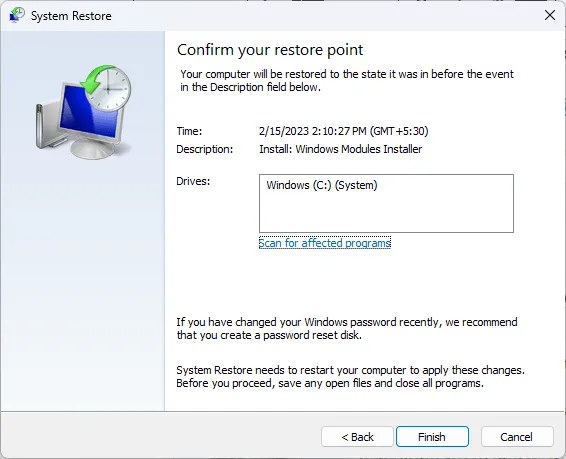
Se essas soluções não produzirem resultados, considere usar uma ferramenta dedicada de correção de DLL para uma resolução rápida. A maioria dos erros de DLL decorre de conflitos de compatibilidade, e essas ferramentas podem resolvê-los efetivamente. Além disso, experimentos com outras soluções de edição de áudio semelhantes ao áudio BASS também podem ser benéficos.
Esperamos que este guia ajude você e convidamos você a compartilhar quaisquer outras soluções que você tenha nos comentários abaixo.



Deixe um comentário